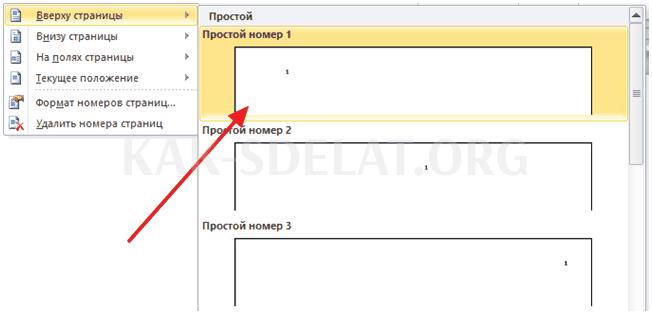Нумерация страниц — одна из самых распространенных задач, с которыми сталкиваются пользователи при наборе и работе с текстовыми документами. В этом руководстве рассказывается, как пронумеровать страницы в Word 2007, 2010 и 2013 с первой и второй страницы документа.
В Word 2007, 2010 и 2013 используется так называемый ленточный интерфейс. В нем все функции программы разделены на различные вкладки. Чтобы найти функцию, сначала нужно узнать, к какой вкладке она относится. В противном случае вам придется постоянно проверять все вкладки, чтобы найти нужную функцию. Чтобы не тратить много времени, сразу скажите, что функция пагинации находится на вкладке Вставка. Кроме того, некоторые функции, связанные с нумерацией страниц, доступны на вкладке Разметка страницы. Используются эти две вкладки.
Как сделать нумерацию страниц в Word 2007, 2010 и 2013
Поэтому, если вы хотите сделать нумерацию страниц в Word, вам нужно перейти на вкладку Вставка и нажать кнопку Нумерация страниц.
Затем на экране появится небольшое меню. В этом меню необходимо выбрать точное место, где вы хотите разместить номера страниц. Здесь вы можете выбрать верхний левый, верхний правый, центр и т.д.
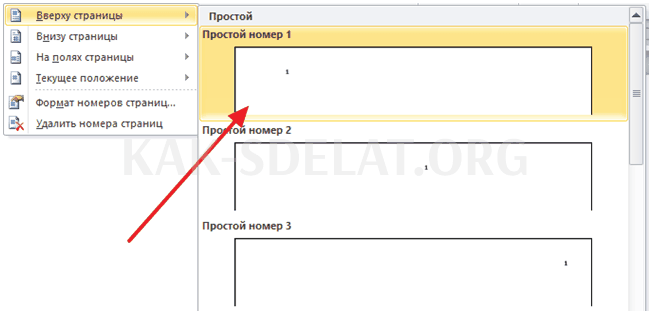
Если вы хотите удалить номер страницы, это можно сделать с помощью того же меню на вкладке Вставка.
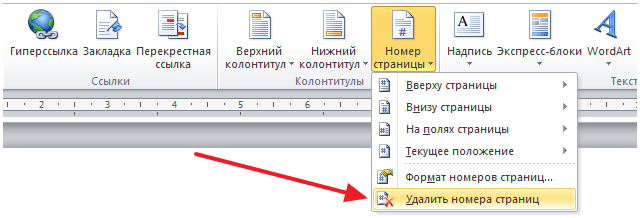
Можно также выбрать пункт меню Формат нумерации страниц. Эта функция позволяет использовать более сложную нумерацию страниц.
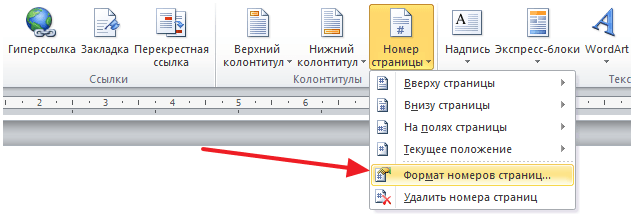
Например, вы можете выбрать формат числа (1, 2, 3 или a, b, c). Используя функцию формата нумерации страниц, можно также указать номер, с которого начинается нумерация. Например, вы можете указать число ‘0’.

В этом случае нумерация страниц начинается с 0, а не с 1. Это дает несколько дополнительных возможностей.
Как сделать нумерацию страниц в Ворде с 2 страницы
Очень часто пользователям требуется нумеровать страницы, начиная со второй страницы. К счастью, это очень просто. Для этого сначала нужно создать обычную пагинацию с первой страницы и далее. Затем перейдите на вкладку Page Setup и нажмите на кнопку Page Setup в правом нижнем углу одноименного поля.
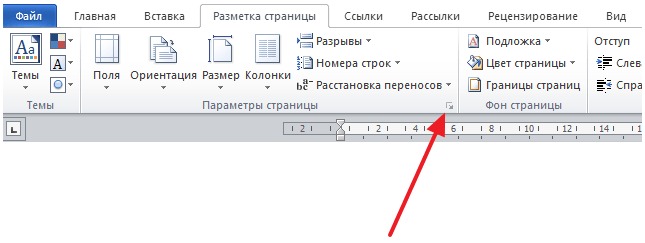
Появится окно Page Setup (Настройка страницы). Здесь установите флажок Различать верхние и нижние колонтитулы страницы и нажмите OK, чтобы сохранить настройки.
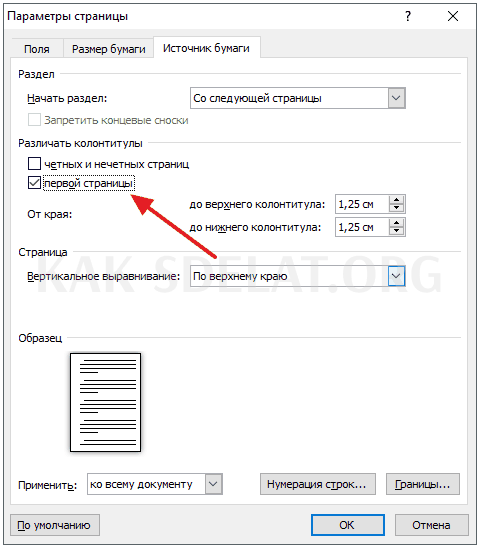
Таким образом, нумерация страниц начинается со страницы 2. Однако Word выводит ‘2’ на второй странице. Если это не сработало, и вы хотите пронумеровать вторую страницу документа ‘1’, вам может понадобиться осторожность. Снова перейдите на вкладку Вставка, нажмите кнопку Нумерация страниц и выберите Формат нумерации страниц.
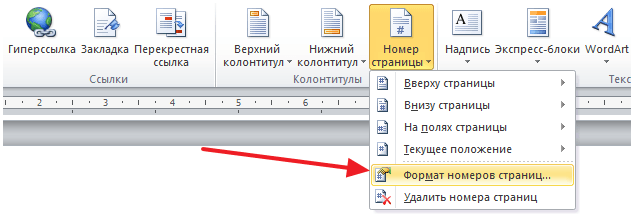
В появившемся окне установите значение Start Page Number равным ‘0’.
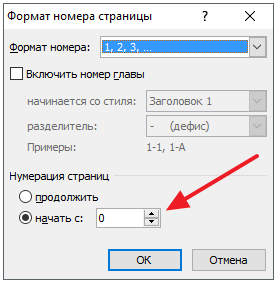
После этого Word начнет нумерацию страниц с 0, а не с 1, как обычно. Это означает, что номер страницы второй страницы документа будет ‘1’.

 lightanddesign.ru
lightanddesign.ru